Comment générer une liste de toutes les combinaisons possibles de 4 chiffres dans Excel ?
Dans certains cas, nous pourrions avoir besoin de générer une liste de toutes les combinaisons possibles de 4 chiffres allant de 0 à 9, ce qui signifie générer une liste comme 0000, 0001, 0002…9999. Pour résoudre rapidement cette tâche dans Excel, je vais vous présenter quelques astuces.
Une liste de toutes les combinaisons possibles de 4 chiffres avec une formule
Dans Excel, vous pouvez utiliser la formule ci-dessous pour lister toutes les combinaisons possibles de 4 chiffres allant de 0 à 9.
Sélectionnez une cellule vide et tapez cette formule =TEXT(ROW(A1)-1,"0000") dedans, puis appuyez sur la touche Entrée, ensuite faites glisser la poignée de recopie automatique vers le bas jusqu'à ce que toutes les combinaisons de 4 chiffres soient listées.

Une liste de toutes les combinaisons possibles de 4 chiffres avec Lister toutes les combinaisons
Étirer la formule jusqu'à ce que toutes les combinaisons soient listées peut être fastidieux. Cependant, si vous avez installé Kutools pour Excel, vous pouvez utiliser son utilitaire Lister toutes les combinaisons pour lister rapidement toutes les combinaisons de 4 chiffres.
Après avoir installé Kutools pour Excel, veuillez procéder comme suit : (Téléchargement gratuit de Kutools pour Excel maintenant !)
1. Sélectionnez une cellule, A1, tapez 0 dedans, puis allez à la cellule suivante et tapez 1 dedans. Ensuite, sélectionnez A1 et A2, et faites glisser la poignée de recopie automatique vers le bas jusqu'à ce que le chiffre 9 apparaisse. Voir capture d'écran :

2. Ensuite, vous devez formater une colonne en Texte (la colonne où seront placées les combinaisons), cliquez sur l'en-tête d'une colonne vide, disons Colonne F, puis faites un clic droit pour sélectionner Format de cellule, et choisissez Texte sous l'onglet Nombre dans la boîte de dialogue Format de cellule, puis cliquez sur OK. Voir capture d'écran :

3. Cliquez sur Kutools > Insérer > Lister toutes les combinaisons. Voir capture d'écran :
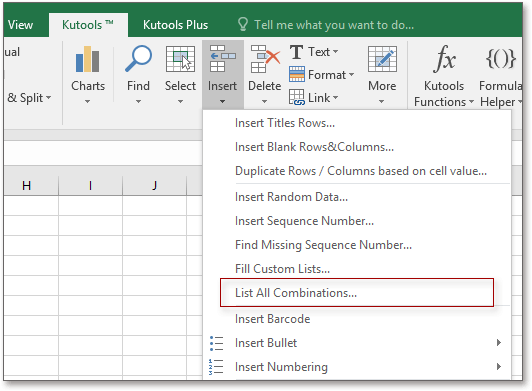
4. Une boîte de dialogue Lister toutes les combinaisons apparaît, et vous devez simplement effectuer les opérations suivantes :

5. Cliquez sur OK. Maintenant, une boîte de dialogue apparaît pour vous rappeler de sélectionner une cellule où placer le résultat, ici vous devez sélectionner la première cellule de la colonne que vous avez formatée en Texte.
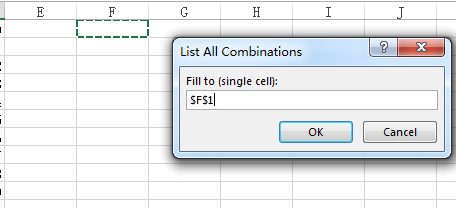
6. Cliquez sur OK. Maintenant, toutes les combinaisons de 4 chiffres de 0 à 9 sont listées.

Cliquez ici pour en savoir plus sur Lister toutes les combinaisons
Lister toutes les combinaisons possibles de 4 chiffres
Lister toutes les combinaisons possibles de 4 chiffres avec Insérer un numéro de séquence
Dans Kutools pour Excel, vous pouvez également utiliser Insérer un numéro de séquence pour résoudre cette tâche.
Après avoir installé Kutools pour Excel, veuillez procéder comme suit : (Téléchargement gratuit de Kutools pour Excel maintenant !)
1. Sélectionnez une grande plage de cellules (plus de 100 000 cellules), puis cliquez sur Kutools > Insérer > Insérer un numéro de séquence. Voir capture d'écran :

2. Ensuite, dans la boîte de dialogue Insérer un numéro de séquence, procédez comme suit :
(1) Cliquez sur Nouveau pour créer une nouvelle séquence. Voir capture d'écran :

(2) Tapez 0 comme Numéro de départ, 1 comme Incrément, et 4 comme Nombre de chiffres, et cochez l'option Numéro de fin et tapez 9999 dans la zone de texte. Voir capture d'écran :

3. Cliquez sur Ajouter pour ajouter cette règle de séquence, puis cliquez sur Remplir la plage. Voir capture d'écran :

Cliquez ici pour connaître les détails sur Insérer un numéro de séquence.
Meilleurs outils de productivité pour Office
Améliorez vos compétences Excel avec Kutools pour Excel, et découvrez une efficacité incomparable. Kutools pour Excel propose plus de300 fonctionnalités avancées pour booster votre productivité et gagner du temps. Cliquez ici pour obtenir la fonctionnalité dont vous avez le plus besoin...
Office Tab apporte l’interface par onglets à Office, simplifiant considérablement votre travail.
- Activez la modification et la lecture par onglets dans Word, Excel, PowerPoint, Publisher, Access, Visio et Project.
- Ouvrez et créez plusieurs documents dans de nouveaux onglets de la même fenêtre, plutôt que dans de nouvelles fenêtres.
- Augmente votre productivité de50 % et réduit des centaines de clics de souris chaque jour !
Tous les modules complémentaires Kutools. Une seule installation
La suite Kutools for Office regroupe les modules complémentaires pour Excel, Word, Outlook & PowerPoint ainsi qu’Office Tab Pro, idéal pour les équipes travaillant sur plusieurs applications Office.
- Suite tout-en-un — modules complémentaires Excel, Word, Outlook & PowerPoint + Office Tab Pro
- Un installateur, une licence — installation en quelques minutes (compatible MSI)
- Une synergie optimale — productivité accélérée sur l’ensemble des applications Office
- Essai complet30 jours — sans inscription, ni carte bancaire
- Meilleure valeur — économisez par rapport à l’achat d’add-ins individuels